どうもソウタです!
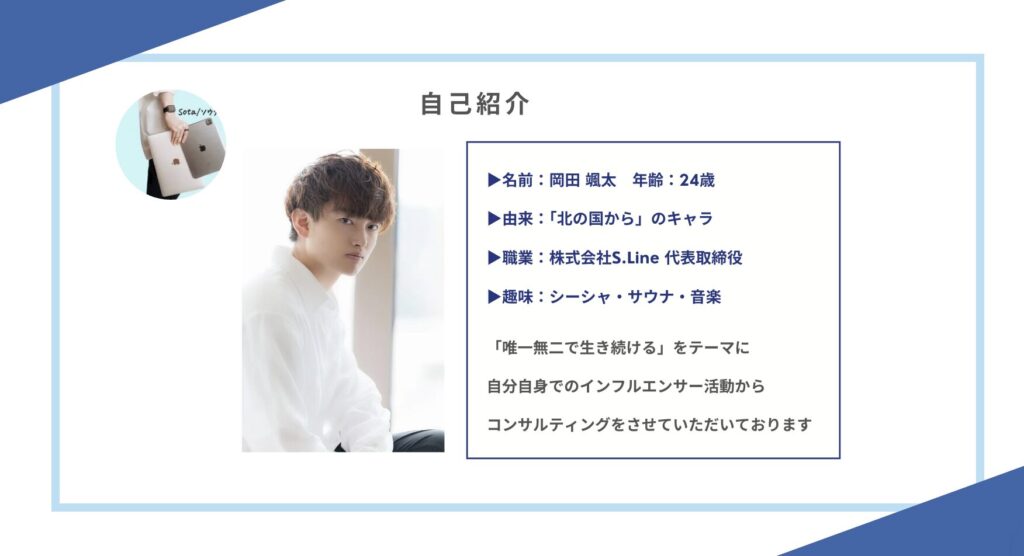

- 現役35年プロカメラマンから直接学べる
- 一眼の基本から案件獲得まで網羅!
- 受講生は不動産案件など獲得
- 圧倒的再現性を確保した個別相談つき!
- 公式LINEの追加はこちらから

今回は「iPhone『探す』おすすめ便利術」というテーマで、 iPhoneに搭載されている「探す」機能について詳しく紹介していきたいと思います。
記事を読んでいるあなたは
- 「iPhoneをよくどこかに置き忘れちゃうんだよね」
- 「家の中でiPhoneを見失った時、どうやって探せばいいの?」
このようにお悩みではありませんか?
そんなあなた、ちょっと待ってください。
確かに「探す」機能はiPhoneに搭載されている便利機能の一つですが、 その全ての機能をフルに活用できている人は意外と少ないかもしれません。
しかし、「探す」機能の便利な使い方を知っているかどうかで、 iPhoneを失くした時のストレスが大きく変わります。
ということで今回は、
この動画を最後まで読めば、 「探す」機能の使い方をしっかりマスターすることができ、 もしもの時に慌てずにすぐにiPhoneを見つけることができるようになります。
それほどまでに有益な情報になりますので必ず記事を最後まで読んでみてください。
それでは、さっそく詳しく見ていきましょう!
YouTubeでも解説しています。
Yahoo!で読みたい人はコチラ
https://news.yahoo.co.jp/expert/articles/7d66795ec844f20a6b29b85a3a3b5886aaef2881
①iPhoneを「探す」とは?

まず初めに「iPhoneを「探す」とは?」の機能について説明しておきます。
この機能は、「探す」アプリまたはiCloud.comを通じて利用できてApple IDとパスワードでログインすることでアクセス可能です。
主な機能と利点がこちらですね。
- 位置情報の表示
- デバイスを鳴らす
- データの遠隔消去
まず、「探す」機能を使えば紛失したデバイスの現在地または最後に確認された位置を地図上に表示することができます。
そして、近くにはあるが見つからないといった場合iPhoneを鳴らして位置を特定することが可能です。
さらに、 iPhoneが見つからない場合や盗難に遭った場合、遠隔からデバイス内の全データを消去することで、個人情報の漏洩を防ぐことができます。
逆に注意点がこちらですね。
- 「探す」機能を利用するには紛失する前にデバイスで「探す」機能を有効にしておく必要がある。
- デバイスがオフラインの場合でも最後にオンラインだった時の位置が表示されることがある。
- デバイスがインターネットに接続されていない場合、一部の機能は使用できない。
こちらの3点は覚えておきましょう。
このようにiPhoneを「探す」の機能はiPhoneユーザーにとって非常に価値のある機能です。
デバイスの紛失や盗難といった万が一の場合に備えて、いつでも利用できるように設定しておきましょう。
②設定方法

次に設定方法についてですね。
iPhoneを「探す」の設定は基本的に初期状態で有効になっていますが、念の為に一応確認しておきましょう。
- 設定アプリを開き、「アカウント」をタップします。
- 次に、「探す」を選択し、「iPhoneを探す」をタップして、その設定画面へ進みます。
- ここで、「iPhoneを探す」がオンに設定されていることを確認してください。
オフになっている場合は、この機能をオンに切り替えておきましょう。
これで、万が一の時に、他のデバイスからあなたのiPhoneを探すことが可能になります。
さらに、「探すネットワーク」や「最後の位置情報を送信」もオンにしておくとより探しやすくなります。
以上でiPhoneを「探す」の設定は完了です。
もし設定がオフになっていたり、上手く機能していないような場合は、必ずこの手順で確認するようにしてください。
③利用方法
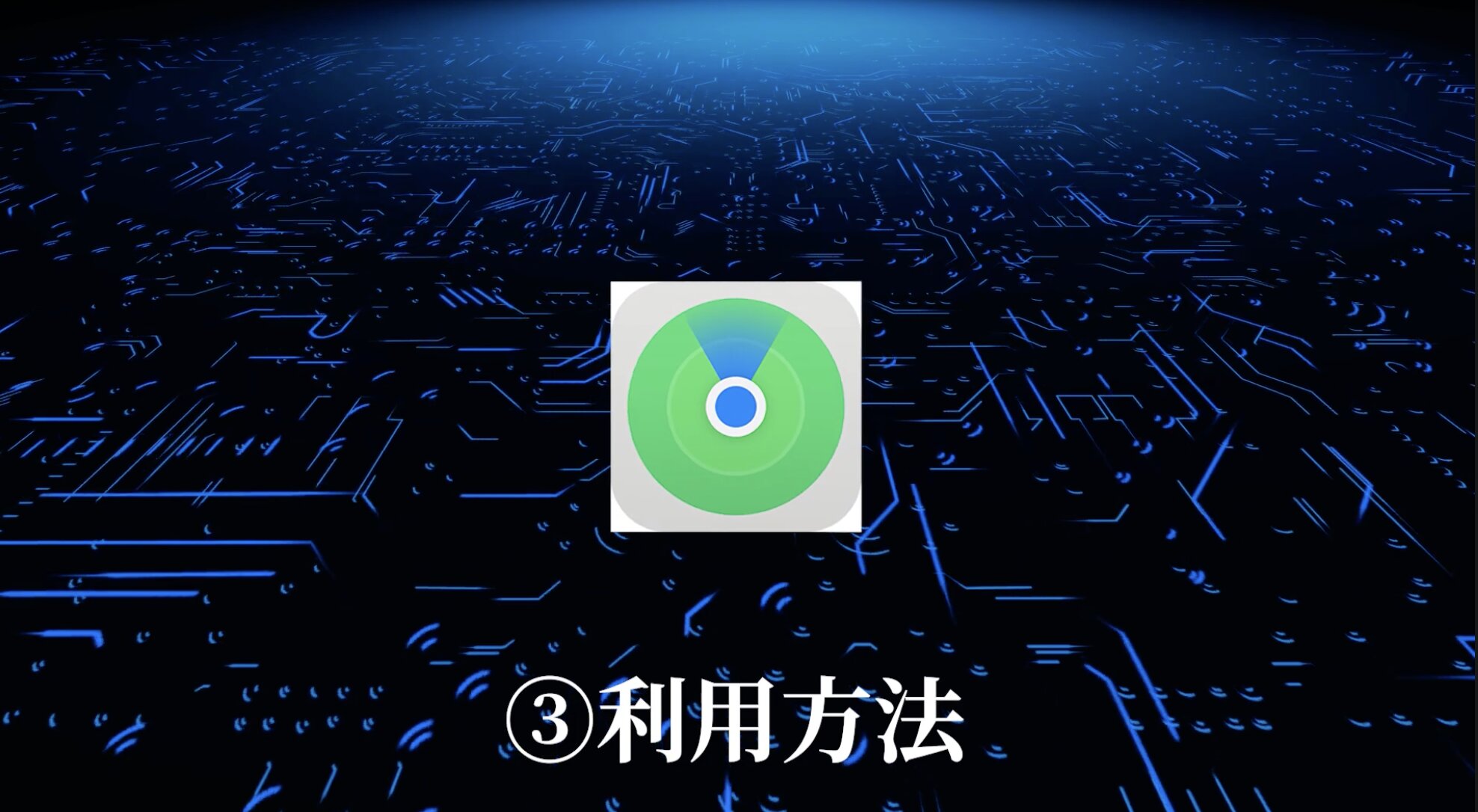
次に具体的な利用方法についてです。
自分のiPhoneがなくなった場合にどうやって「探す」の機能を使えばいいのか?
こちらについて詳しく説明していきます。
方法は大きく2つあります。
①自分の持っているiPhone以外のAppleデバイスから探す
1つ目は、あなたが持っている別のAppleデバイス、例えばiPadやMac、あるいは古いiPhoneを使って探す方法です。
これは比較的簡単に探せますが、通常これらのデバイスを外出先に持ち歩くことは少ないと思います。
②他の人のAppleデバイスから探す
2つ目は、友達や家族のiPhone、Androidスマートフォン、パソコンを借りて探す方法です。
驚くかもしれませんが、他人のデバイスからでもあなたのiPhoneを探せます。
- まず、借りたデバイスでブラウザを開き、「iPhoneを探す」と検索します。
- 検索結果から「iCloudで探す」を選び、そのページを開きます。
- 下にスクロールして「icloud.comであなたの持ち物を見つける」をタップし
- サインインページへ進みます。
- ここで、あなたのApple IDとパスワードを入力します。
重要なので念のため言いますが、友達のデバイスであなた自身のApple IDとパスワードを入力する必要があります。
これは、あなたのiPhoneで自動的に記憶されている情報を入力するのではなく、手動で入力する必要があります。
IDとパスワードをメモしておくか、しっかり覚えておくことが大切です。
サインイン後、あなたのiPhoneが地図上に表示されます。
他人のデバイスを使用した場合は、自分のApple IDでのサインイン情報を削除し、プライバシーを守るためにもそのデバイスのブラウザの履歴をクリアすることを忘れないでください。
最後に、どうしてもiPhoneを見つけられない場合は「デバイスを消去」を選択して遠隔でiPhone内のデータを全て消去することができます。
これは最終手段ですが、個人情報の漏洩を防ぐために必要な場合があります。
ただし、デバイスを消去すると、その後は「探す」機能を使ってデバイスの位置を特定することはできなくなるので注意が必要です。
④AirTagについて

最後にAirTagについても紹介しておきます。
貴重品や個人の持ち物に取り付けることで、それらのアイテムの位置を追跡し発見することを目的としています。
AirTagはAppleの「探す」ネットワークを利用しiPhone、iPad、iPod touchなどのiOSデバイスと連携して動作します。
AirTagの主な特徴がこちらですね。
- 正確な位置追跡を行うことができる
- 位置情報は暗号化されているのでプライバシーが保護されている
- バッテリー寿命は約1年と長持ち
- 防水性能が高い
このような特徴があります。
AirTagは鍵、財布、バッグ、旅行荷物など失くしやすいアイテムや大切な持ち物に取り付けることができます。
また、ペットの首輪に取り付けて、ペットの位置を追跡するという使い方もあります。
AirTagが取り付けられたアイテムが見つからない場合は「探す」アプリを使用してアイテムの最後の位置を確認したり、AirTagから音を鳴らして探したりすることが可能です。
このようにAirTagを使えば、Appleデバイス以外の物も「探す」機能の対象にすることができるので、かなり便利です。
気になった方はぜひ購入を検討してみてください。
まとめ|探す機能でもう紛失も怖くない!
ここまで記事を読んでくれたあなたは、もう心配無用です!
もうあなたはiPhoneの「探す」機能を使いこなせるようになりました。
そして、この機能を駆使してもしもの時にあなたの大切なiPhoneを見つけ出すことができるでしょう。
今回紹介した便利術をぜひ実生活で活用してみてください。
さらに、「探す」機能は、ただ失くしたデバイスを見つけるだけではなく、友達や家族との位置情報の共有にも使えるなど、思わぬ便利な使い方がまだまだたくさんあります。
この記事をきっかけに、iPhoneの「探す」機能の魅力を再発見していただけたら幸いです。
最後に復習をします。
今回は「iPhone「探す」おすすめ便利術」というテーマで
- ①iPhoneを「探す」とは?
- ②設定方法
- ③利用方法
- ④AirTagについて
こちらを紹介しました。
ぜひ参考にしてみてください!
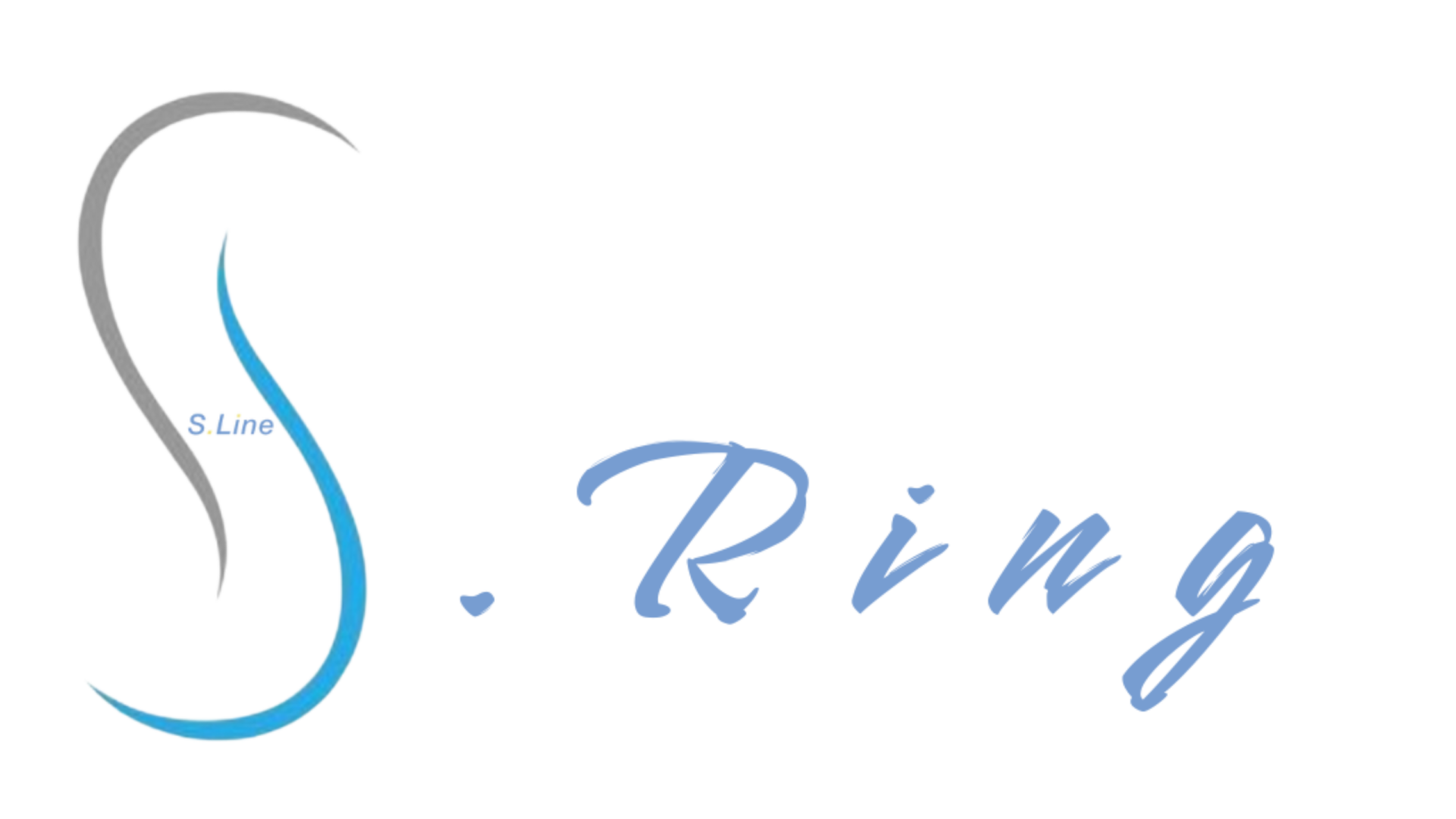



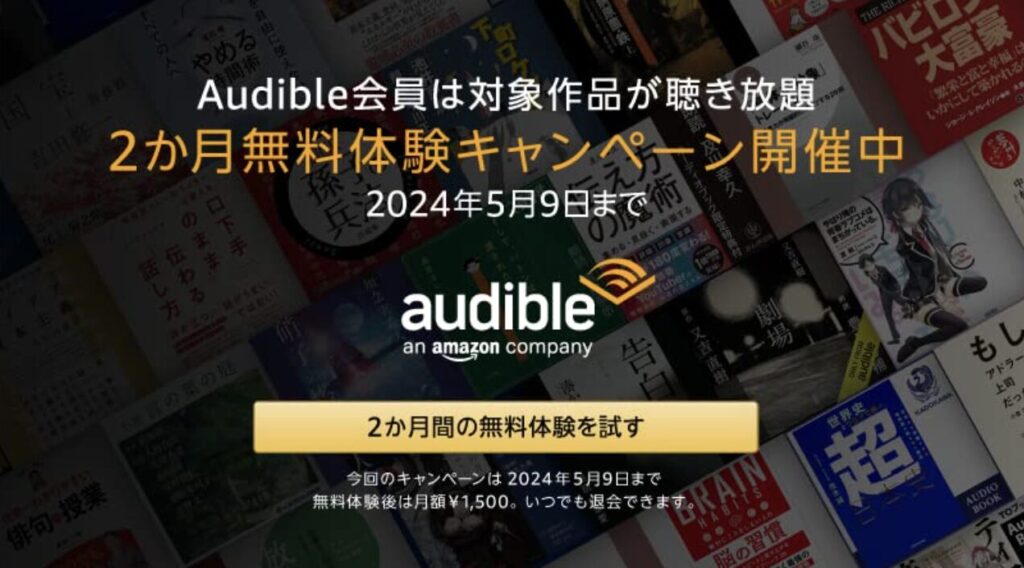

コメント